Win10 호스트 파일 수정 후 저장할 수 없는 문제 해결
- 王林앞으로
- 2023-12-31 17:07:191347검색
우리가 편집하고 수정한 win10hosts 파일이 저장되지 않으면 어떻게 되나요? 오늘은 편집자가 관련 내용을 정리해 봤습니다.
Win10 수정된 호스트 파일을 저장할 수 없습니다
1. 먼저 Win10 시스템의 호스트 파일 위치를 입력합니다. C:WindowsSystem32Driversetc를 직접 입력하고 Enter 키를 눌러 호스트 파일을 엽니다.
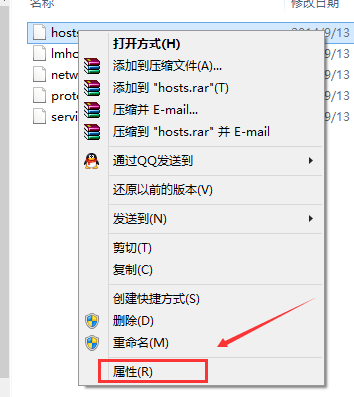
2. 호스트 속성 대화 상자에서 "고급"을 클릭합니다.
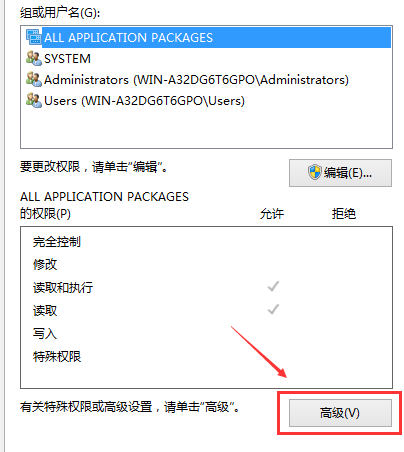
3. 호스트의 고급 보안 설정 인터페이스에서 권한 변경을 클릭합니다.
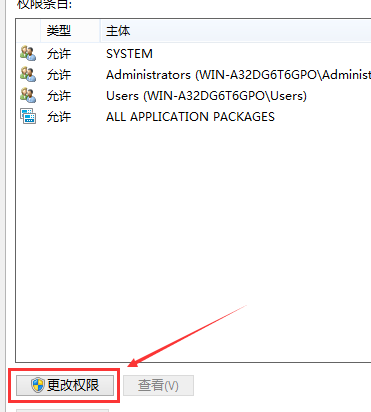
4. 추가 버튼을 클릭합니다. 새로운 팝업 대화 상자,
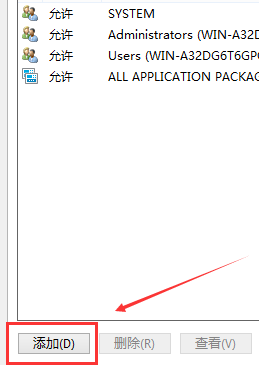
5. 호스트의 권한 항목 창 아래에서 "제목 선택"을 클릭합니다.
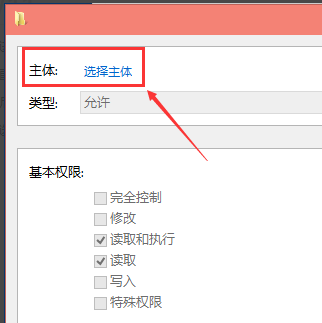
6. 클릭하여 사용자 또는 그룹 선택 인터페이스로 들어가 고급,
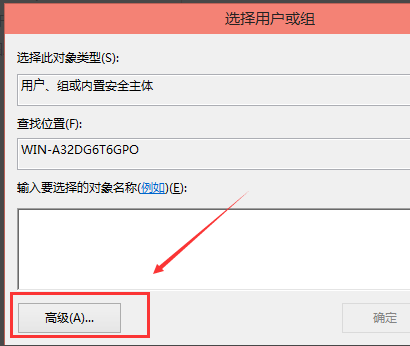 을 클릭합니다.
을 클릭합니다.
7. 고급을 클릭한 후 지금 검색을 클릭하고 검색 결과에서 현재 사용자의 계정을 찾은 후 확인을 클릭합니다.
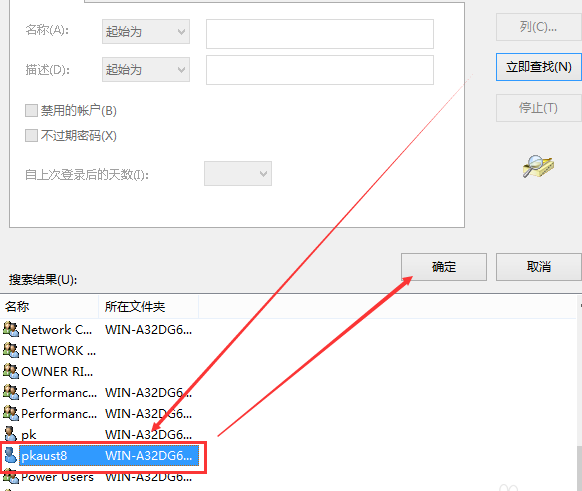
8.
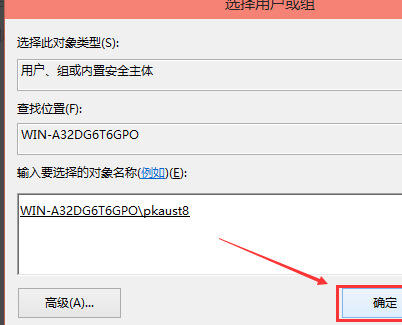
9. 호스트 변경 권한 프로젝트 인터페이스에서 기본 권한 항목을 모두 확인한 후 아래 그림과 같이 확인을 클릭합니다.
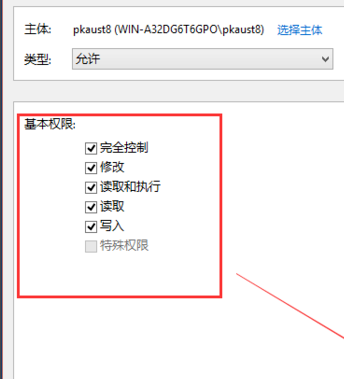
10. 권한 추가가 완료되면 아래 그림과 같이 직접 확인을 클릭하세요.
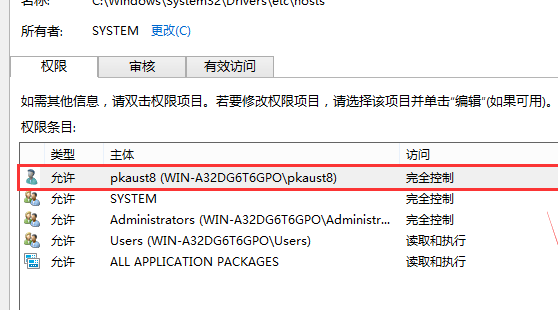
11. 클릭하면 시스템 폴더의 권한 설정을 변경하라는 메시지가 표시됩니다. 이로 인해 컴퓨터 보안이 저하되고 사용자가 파일에 액세스할 때 문제가 발생할 수 있습니다. 계속하시겠습니까? 예를 클릭합니다.
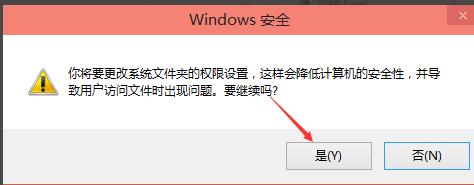
확장: 호스트 파일 위치는 어디입니까 | Win10 시스템에서 호스트 파일을 수정하는 방법
위 내용은 Win10 호스트 파일 수정 후 저장할 수 없는 문제 해결의 상세 내용입니다. 자세한 내용은 PHP 중국어 웹사이트의 기타 관련 기사를 참조하세요!

